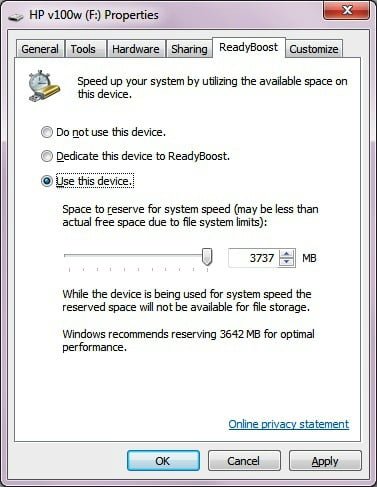Votre ordinateur est trop lent à démarrer ? Vos programmes mettent du temps à se lancer ? II est possible de gagner en performances dans ce domaine grâce à la technologie ReadyBoost. Aucun changement matériel n’est nécessaire, suivez simplement ces conseils.
La technologie ReadyBoost a été développée par la société américaine Microsoft. Inaugurée avec la sortie de la version Vista du système d’exploitation Windows, elle permet d’utiliser un support de stockage comme une clé USB ou tout autre type de mémoire flash tel un espace de cache (ou tampon) du disque dur de l’ordinateur dans le but de réduire au maximum le temps de démarrage d’un PC et celui du lancement des applications.
Pour cela, il n’est absolument pas nécessaire de changer quelque composant matériel que ce soit. Non, une simple optimisation logicielle suffit. En plus, elle est à la portée de tous sans aucune compétence technique particulière.
Pré-chargez les programmes en mémoire
Entre le premier jour d’utilisation et aujourd’hui, vous avez certainement déjà pu remarquer que le temps mis par votre machine pour démarrer s’est plus ou moins allongé. La faute aux logiciels que vous avez pu installer au fil du temps et dont certains se sont invités dans la séquence de démarrage du système d’exploitation qui gère le bon fonctionnement de l’ensemble. Si une astuce revient à analyser ceux qui sont réellement utiles, une autre peut aider à retrouver des performances du premier jour tout en laissant ces programmes faire leur travail (plus ou moins utile, d’ailleurs). En effet, il s’agit d’utiliser la technologie ReadyBoost. Celle-ci, assez simplement, utilise l’espace disponible au sein d’un support de stockage à mémoire flash comme un cache de données dans le but d’améliorer la vitesse de chargement de celles-ci pour le système. Pour ce faire, Microsoft a développé une technologie baptisée SuperFetch dont le principe est d’analyser les logiciels qui sont le plus souvent utilisés afin d’organiser leur préchargement en mémoire.
Quel matériel utiliser ?
Même si la technologie SuperFetch peut améliorer les choses, l’utilisation d’une mémoire de type flash permet d’aller encore plus vite étant donné que ce type de mémoire est plus rapide autant en lecture qu’en écriture qu’une mémoire classique au sein d’un disque dur. C’est là qu’entre en jeu la technologie ReadyBoost dont on va se servir à partir d’une clé USB. Sachez également qu’il est possible d’utiliser une carte mémoire. Celles-ci peuvent contenir d’autres données que celles qui ont été enregistrées pour optimiser le temps de démarrage, bien entendu, si leur capacité respectivement le leur permet.
Si vous choisissez une carte mémoire, elle doit être au format SD (Secure Digital). Si vous optez pour une clé USB, plus universelle, celle-ci doit disposer d’une capacité de stockage comprise entre 512 Mo et 32 Go même si la technologie ReadyBoost n’utilise, au maximum, que 4 Go de données respectant ainsi la contrainte de limitation de la taille des fichiers sur un système de type FAT32.
Le minimum requis
Pour entrer un peu plus dans les détails, la clé doit supporter une vitesse de lecture d’un minimum de 2,5 Mo/s et de 1,75 Mo/s pour l’écriture. Elle doit être à la norme 2.0 ou plus. La clé USB doit être certifiée Windows ReadyBoost par le fabricant. Cependant, sachez qu’il est possible d’utiliser une clé non certifiée. Si vous ne savez pas si votre clé USB est certifiée ReadyBoost, souvenez-vous que lorsque vous introduisez une clé USB dans l’un des ports disponibles de votre ordinateur, le système analyse automatiquement sa capacité à pouvoir être utilisée avec la technologie ReadyBoost. En cliquant à l’aide du bouton droit de la souris sur le nouveau périphérique de stockage branché depuis l’explorateur de fichiers, sélectionnez Propriétés et regardez si l’onglet ReadyBoost est présent. Si tel est le cas, vous pouvez utiliser la clé insérée. Sinon, optez pour une clé USB plus performante.
Activez l’option ReadyBoost
Pour activer la technologie ReadyBoost, il vous suffit d’insérer la clé USB choisie dans l’un des ports disponibles de l’ordinateur, à noter qu’il peut être interne. Dès sa détection par le système, une fenêtre vous propose l’ouverture des dossiers au sein de l’explorateur de fichiers ou l’accélération de votre système. Cliquez sur cette dernière option. Sinon, depuis l’explorateur, cliquez avec le bouton droit de la souris sur le périphérique et sélectionnez la fonction Propriétés, puis l’onglet ReadyBoost. Ensuite, cliquez sur l’option Utiliser ce périphérique. Le curseur permet d’attribuer de l’espace mémoire pour cette fonction afin de pouvoir garder une capacité de stockage pour d’autres fichiers. Le système vous donne cependant une indication de l’espace minimal pour des performances optimales. Plus vous allouez de mémoire à la fonction ReadyBoost et meilleurs seront les résultats. Finalisez l’opération en cliquant sur le bouton OK de la fenêtre. Quelques secondes plus tard, votre clé USB est prête.
Un gain réel ou pas ?
Si cela vous amuse, vous pouvez maintenant comparer les vitesses de lancement du système avec la technologie ReadyBoost (et donc avec la clé USB connectée) et sans. Sachez cependant que dans ce domaine, l’apport de cette technologie peut ne pas être suffisamment significatif étant dépendante de très nombreux critères dont l’un des plus importants la quantité de mémoire vive et sa génération car plus un PC est vieux et plus il met du temps à démarrer à l’inverse d’un ordinateur récent. Là où vous devriez gagner en temps de chargement, c’est sur les lancements d’applications installées sur votre machine. En effet, avec des PC peu récents, le gain est plus significatif et l’intérêt d’utiliser ce type d’astuce prend tout son sens.
Quelle alternative ?
Au final, la technologie ReadyBoost est à essayer et, si vous constatez un gain de performances par des accès et des lancements plus rapides, adoptez cette solution. Sinon, Il y a toujours la possibilité d’augmenter la capacité de la mémoire vive (RAM) mais là, il faut passer par le démontage de l’ordinateur ce qui reste assez complexe pour la plupart des utilisateurs, tant sur un PC de bureau que sur un portable.